更新された4月2024:エラーメッセージの表示を停止し、最適化ツールを使用してシステムの速度を低下させます。 今すぐ入手 このリンク
- ダウンロードしてインストール こちらの修理ツール。
- コンピュータをスキャンしてみましょう。
- その後、ツールは あなたのコンピューターを修理する.
多くのWindowsユーザーは、ソフトウェアがエラーコード0x0003でクラッシュするため、NVIDIAExperienceに関連する機能を使用できなくなったと報告しています。 ほとんどの場合、関係するユーザーには「問題が発生しました」と表示されます。 PCを再起動してから、GeForceExperienceを起動してください。 エラーコード:0x0003″ダイアログボックスを閉じる可能性のあるエラーメッセージ。 この問題は、Windows 7、Windows 8、およびWindows10で発生することが報告されています。
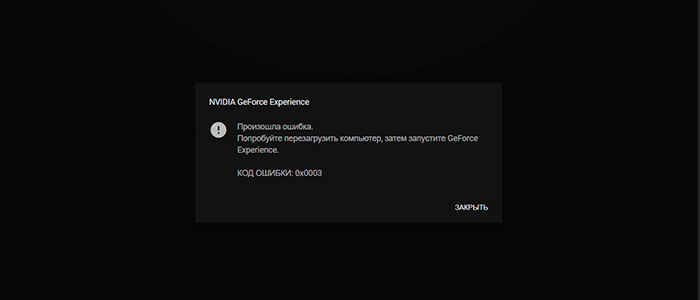
サービスを再開する
ウィンドウで、[ファイル名を指定して実行]コマンドに移動してServices.mscと入力し、Enterキーを押します。[サービス]ウィンドウで、Nvidiaテレメトリコンテナを見つけます–右クリック–プロパティ–ログイン–ローカルシステムアカウントをクリックします([サービスを許可する]オプションも確認してくださいデスクトップと対話する」がアクティブです)。 – [今すぐ適用]をクリックします
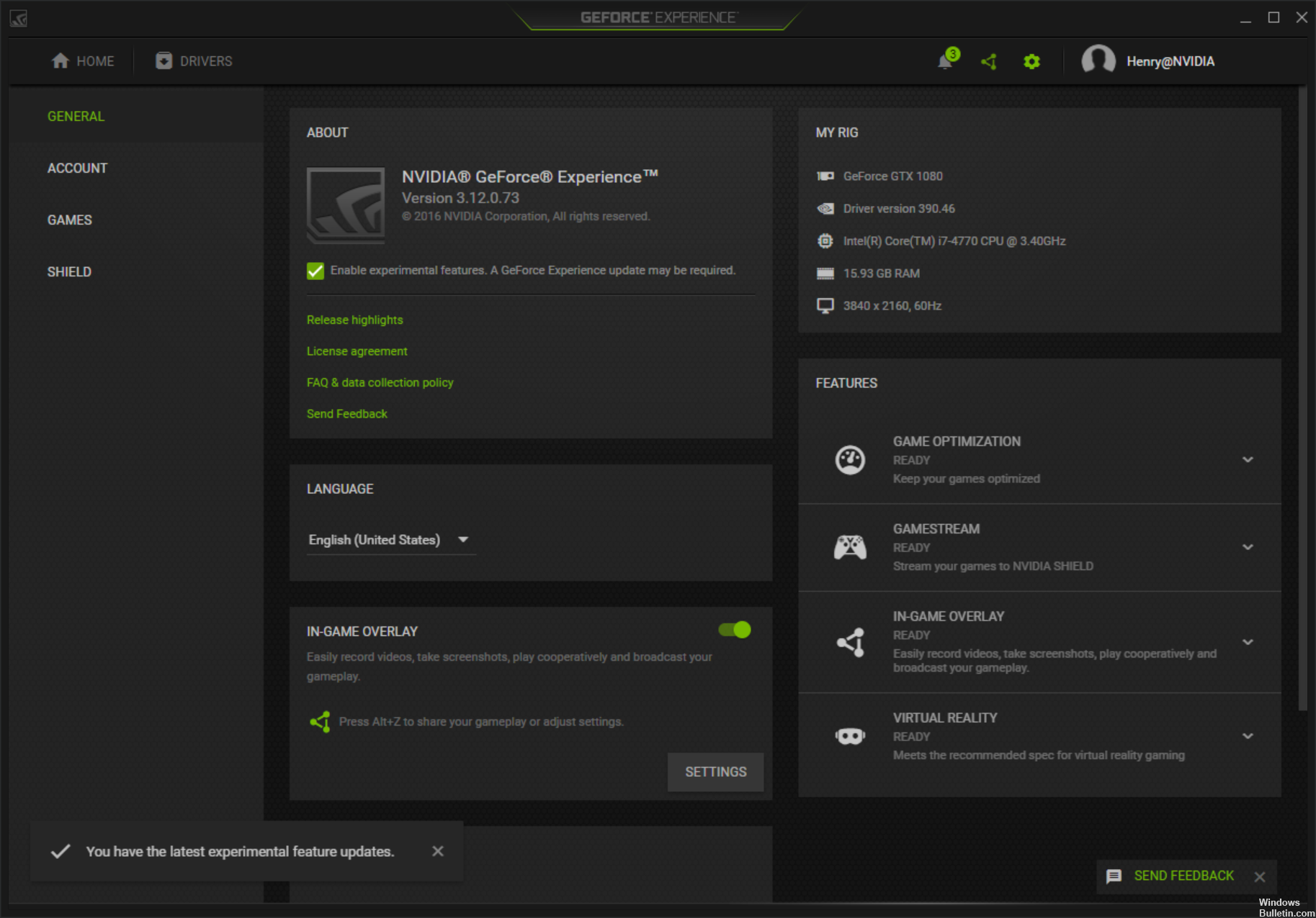
次に、「Nvidia Telemetryコンテナサービス」を右クリックし、まだ起動されていない場合は「開始」を選択します。
RUN – Services.mscコマンドに移動し、次のXNUMXつのサービスを右クリックし、[開始]または[再起動]オプションを選択してそれらをアクティブにします。
a)Nvidia Display Serviceコンテナーb)Nvidia Local System Container c)Nvidia Network Service Container
2024 年 XNUMX 月の更新:
ファイルの損失やマルウェアからの保護など、このツールを使用してPCの問題を防ぐことができるようになりました。 さらに、最大のパフォーマンスを得るためにコンピューターを最適化するための優れた方法です。 このプログラムは、Windowsシステムで発生する可能性のある一般的なエラーを簡単に修正します。完璧なソリューションが手元にある場合は、何時間ものトラブルシューティングを行う必要はありません。
- ステップ1: PC Repair&Optimizer Toolをダウンロード (Windows 10、8、7、XP、Vista - マイクロソフトゴールド認定)。
- ステップ2:“スキャンの開始PCの問題の原因である可能性があるWindowsレジストリ問題を見つけるため。
- ステップ3:“全て直すすべての問題を解決します。
すべてのGeForceタスクを停止して、GeForce Experienceを再起動してください。
1)Shift + Ctrl + Escを同時に押してタスクマネージャを開きます。
2)現在実行中のすべてのNVIDIAタスクを選択し、[タスクの終了]をクリックします。
3)GeForceエクスペリエンスを右クリックし、[管理者として実行]をクリックします。 動作するか確認してください。
すべてのNvidiaコンポーネントを再インストールする
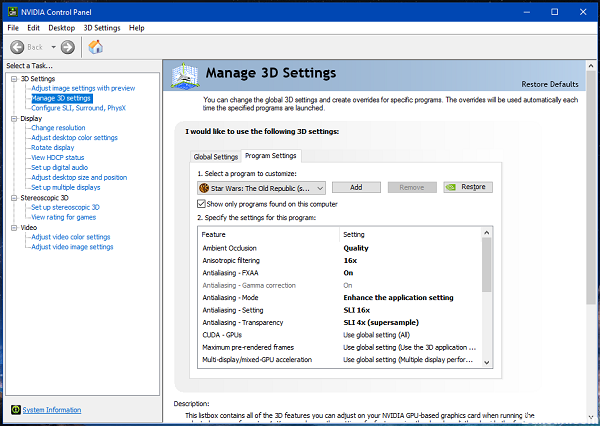
一部の影響を受けるユーザーは、再インストールするまで問題が解決されなかったと報告しました ジーフォース 各Nvidiaドライバーの経験。 コンピューターを再起動した後、一部のユーザーは、Geforce Experience0x0003エラーコードが存在しなくなったと報告しました。
NVIDIAディスプレイドライバサービスをチェックしてください。
Windowsのサービスマネージャを開く必要があります。 最初にWINKEY + Rを押してファイル名を指定して実行ユーティリティを起動します。 次にservices.mscと入力してEnterキーを押します。 「サービス」ウィンドウが開き、サービスのリストが表示されます。
次のサービスを探して、それらのスタートアップの種類が次のとおりであることを確認します。
- NVIDIAディスプレイコンテナLS - 自動
- NVIDIA NetworkServiceコンテナコンテナユーザガイド
- NVIDIA LocalSystemコンテナ - 自動
- NVIDIA LocalSystemコンテナ - 自動
- NVIDIA GeForce Experience Service –自動(開始の遅延)
- NVIDIA Geforce Experienceバックエンドサービス–自動(開始の遅延)
- NVIDIAテレメトリコンテナサービス–自動
それをダブルクリックして[プロパティ]フィールドを開きます。 サービスがまだ実行されていない場合は、単に[開始]を選択して開始するか、それ以外の場合は[最初に停止]を選択してから[開始]を選択して再起動します。
https://forums.geforce.com/default/topic/1098556/geforce-experience/error-code-0x0003/
専門家のヒント: この修復ツールはリポジトリをスキャンし、これらの方法のいずれも機能しなかった場合、破損したファイルまたは欠落しているファイルを置き換えます。 問題がシステムの破損に起因するほとんどの場合にうまく機能します。 このツールは、パフォーマンスを最大化するためにシステムも最適化します。 それはによってダウンロードすることができます ここをクリック

CCNA、Web開発者、PCトラブルシューター
私はコンピュータ愛好家で、実践的なITプロフェッショナルです。 私はコンピュータープログラミング、ハードウェアのトラブルシューティング、修理の分野で長年の経験があります。 私はWeb開発とデータベースデザインを専門としています。 また、ネットワーク設計およびトラブルシューティングに関するCCNA認定も受けています。

